win10系统ie浏览器打不开网页提示无法显示此页如何处理? win10系统ie浏览器打不开网页提示无法显示此页的解决方法
发布时间:2017-07-04 14:09:43 浏览数:
今天给大家带来win10系统ie浏览器打不开网页提示无法显示此页如何处理?,win10系统ie浏览器打不开网页提示无法显示此页的解决方法,让您轻松解决问题。
在Win10系统中使用IE浏览器访问网页的时候,网页无法打开,显示“无法显示此页”,该怎么办呢?出现这样的情况一般是由于系统中的协议配置出现问题导致的,我们可以通过下面方法来进行修复!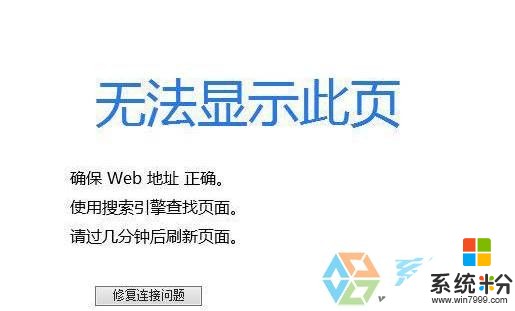
方法:
1、首先我们在开始菜单上单击鼠标右键,在弹出的菜单中选择“命令提示符(管理员)”;
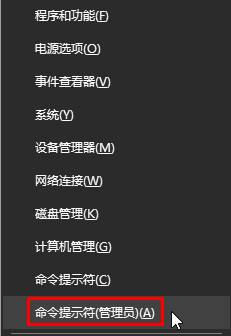
2、在命令提示符框中输入:netsh winsock reset 按下回车键 (电脑中存在安全防火墙软件会弹出阻止窗口,我们将其修改为“允许”放行即可);

3、提示:成功地重置Winsock目录 你必须重新启动计算机才能完成重置,我们将计算机进行重启即可解决问题。
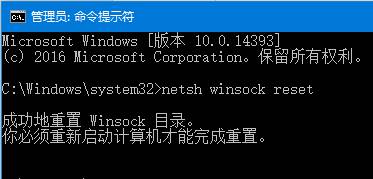
以上就是win10系统ie浏览器打不开网页提示无法显示此页如何处理?,win10系统ie浏览器打不开网页提示无法显示此页的解决方法教程,希望本文中能帮您解决问题。